Heim >häufiges Problem >WLAN-Kanaleinstellungen für den Tenda-WLAN-Router
WLAN-Kanaleinstellungen für den Tenda-WLAN-Router
- 王林Original
- 2019-12-23 13:59:4610467Durchsuche

1. Öffnen Sie zunächst den Browser Ihres Computers, geben Sie die Router-Anmeldeadresse und das Kontopasswort in die Adressleiste ein und melden Sie sich am Router an. Die Anmeldeadresse lautet 192.168.0.1 oder 192.168.1.1 usw. Das Standard-Anmeldekonto ist admin, sofern es nicht geändert wurde.
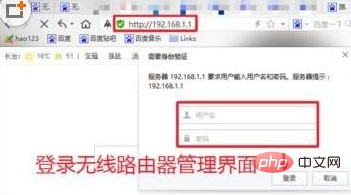
2. Nachdem Sie sich beim WLAN-Router angemeldet haben, finden Sie hier links die Option für die WLAN-Einstellungen. Klicken Sie darauf, um sie zu öffnen, wie im Bild gezeigt.
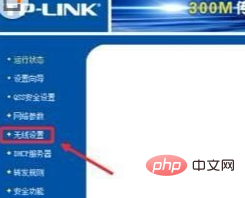
3. Grundlegende WLAN-Einstellungen Hier können wir sehen, dass der normalerweise standardmäßige Kanal automatisch ausgewählt wird.
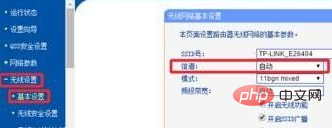
4. Wählen Sie hier den Kanal aus, den Sie entsprechend Ihren Bedürfnissen einstellen möchten, wie im Bild gezeigt, wählen Sie einfach eine Nummer aus.
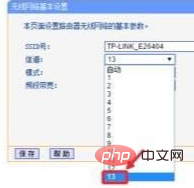
5. Nachdem wir den WLAN-Router-Kanal eingestellt haben, klicken wir hier auf die Schaltfläche „Speichern“, um unsere Einstellungen zu speichern.
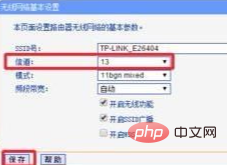
6. Auf diese Weise ist die Änderung des Router-Kanals abgeschlossen. Wenn dies normalerweise unklar ist, beziehen Sie den Kanal einfach automatisch.
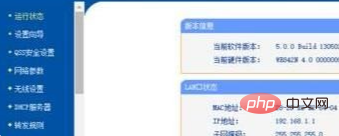
Wenn Sie weitere verwandte Fragen wissen möchten, können Sie nachschauen: FAQ
Das obige ist der detaillierte Inhalt vonWLAN-Kanaleinstellungen für den Tenda-WLAN-Router. Für weitere Informationen folgen Sie bitte anderen verwandten Artikeln auf der PHP chinesischen Website!

